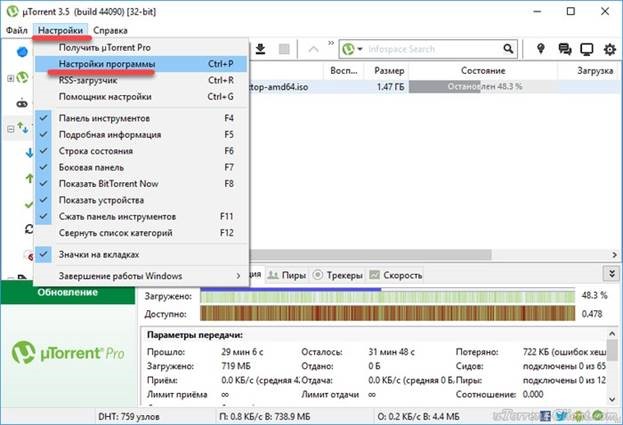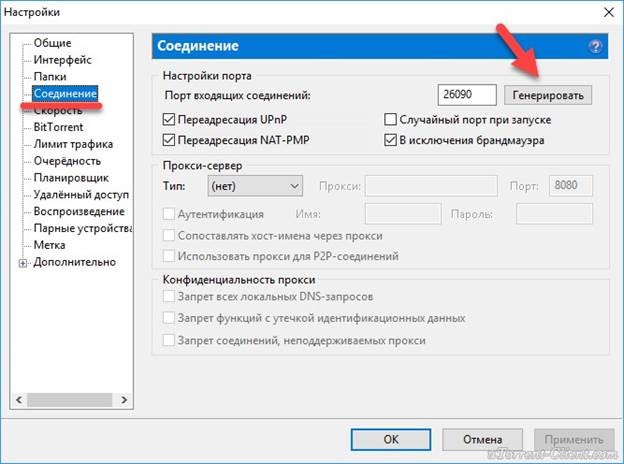uTorrent не скачивает и не раздает файлы
Проблема, когда uTorrent перестал скачивать, практически всегда связана с настройками безопасности компьютера. Многие из них можно изменить внутри самого приложения. Технология сети P2P (от пользователя к пользователю) остается наиболее передовой и отвечает высочайшим стандартам качества. Тем не менее, встречаются проблемы и ошибки.
| Первый способ ↓ | Второй способ ↓ | |
Избавляемся от блокировок — первый способ
Начать следует с предлагаемого алгоритма действий:
1. Открыть «Настройки», вкладка располагается рядом с первой «Файл».
2. Далее спуститься на второе подменю, озаглавленное «Настройки программы».
3. Появится довольно объемное меню с большим количеством подвкладок с левой стороны. Нужна та, которая называется «Соединение», она четвертая сверху.
4. Далее здесь нужно поставить галочку в разделе «В исключения брандмаузера».
5. После этого нажать внизу кнопку «Применить», после этого корректно выйти из программы через меню «Файл» — «Выход».
Этот метод «обращается» к встроенным средствам Windows. Дело в том, что зачастую программа uTorrent воспринимается операционной системой как «вредоносная», что связано с плохой «репутацией» софта, который используется для закачки пиратских программ, фильмов, игр, сериалов. Пользователя «мнение» разработчиков Windows волновать не должно, а авторы uTorrent предусмотрели возможность исправления подобных «предубеждений».
Избавляемся от блокировок — второй способ
Иногда первый метод не помогает. Если uTorrent перестал скачивать и раздавать файлы после обновления операционной системы, почти наверняка это связано с тем, что авторы Windows решили снова принимать меры против «пиратских» приложений. Тем не менее, доступ к P2P-сетям можно вернуть средствами Windows:
1. Проделываем весь указанный выше алгоритм действий, чтобы программа была добавлена в исключения.
2. Далее выходим из приложения, после чего с помощью команды выполнить либо сочетания «горячих» клавиш Win+R вызываем командную строку Windows.
3. Здесь необходимо прописать команду: firewall.cpl. Это обращение к средствам внутренней безопасности («файрволлу») операционной системы.
4. Далее появится меню, где слева необходимо выбрать подпункт, озаглавленный «Разрешение взаимодействия с приложением».
5. После выполнения этих действий появится окно, где сверху будет кнопка «Изменить параметры», ее нужно нажать.
6. В появившемся меню найти uTorrent.exe, проставить галочки для «частных» и «публичных» сетей.
7. Сохранить, нажав кнопку «ОК».
Смысл всех этих действий заключается в том, что мы разрешаем софту для работы с торрент-файлами неограниченный доступ к сетевому трафику. После завершения изменений в настройках есть смысл перезагрузить компьютер и попытаться запустить приложение еще раз, все должно заработать.
Генерация соединений
В 90% случаев предыдущие два метода помогают. Но так происходит не всегда, и еще один метод «побороться» с проблемным торрентом заключается в перегенерации соединений, через которые станет поступать трафик. Речь идет в равной степени об исходящем и входящем. Поступить следует так:
1. Открыть программу uTorrent, вновь проследовать в «Настройки».
2. На этот раз нам понадобится в уже знакомой вкладке «Соединения» раздел «Порт входящих соединений».
3. Здесь расположена кнопка «Генерировать». Получится некое число — какое именно запоминать или записывать нет смысла.
4. После завершения генерации соединения нужно нажать внизу клавишу «Применить», а потом выйти из программы корректным способом через меню «Файл» — «Выход».
5. Далее запустить uTorrent снова и попробовать скачивать либо загружать файлы.
Генерация соединений связана, как правило, с частичными запретами провайдеров. Они стараются бороться с «пиратскими» способами получения и отправки данных, поэтому могут блокировать стандартные порты связи. Этот метод хорошо использовать, если uTorrent в принципе заблокирована в сети провайдера, а пользователю приходится использовать подключения через шифрованный трафик VPN.
Дополнительно можно в каждом случае обновлять трекер. Сделать это очень просто: нужно всего лишь «встать» на загрузку, нажать правую кнопку мыши и выбрать соответствующий раздел в меню. Обновление трекера находится почти в самом низу.
Наконец, еще одна причина отсутствия загрузки — просто нет сидов, раздающих интересующий файл. Поэтому, если есть несколько «полосок», но стоит только одна, то проводить все указанные выше мероприятия бессмысленно: нужно просто дождаться сида или поискать данные в другом месте.